ERROR_PROFILING_AT_LIMIT : Comment le corriger

Si vous recevez un message d’erreur avec le code ERROR_PROFILING_AT_LIMIT 553 (0x229), cela signifie que votre ordinateur a atteint sa limite pour le profilage d’objets.
Que signifie cela ? Vous avez peut-être trop utilisé un outil comme le Gestionnaire des tâches, le Moniteur de performances ou des outils de surveillance des performances ou de débogage tiers.
Voici comment le corriger :
Comment corriger ERROR_PROFILING_AT_LIMIT
Tout d’abord, essayez de redémarrer votre PC. Cela fermera des processus oubliés et réinitialisera les tâches nécessaires sans encombrement.
1. Réinitialiser le Gestionnaire des tâches
- Si le problème est survenu lorsque vous avez utilisé Gestionnaire des tâches, lancez l’application (Ctrl+Shift+Esc).
-
Allez dans Paramètres.
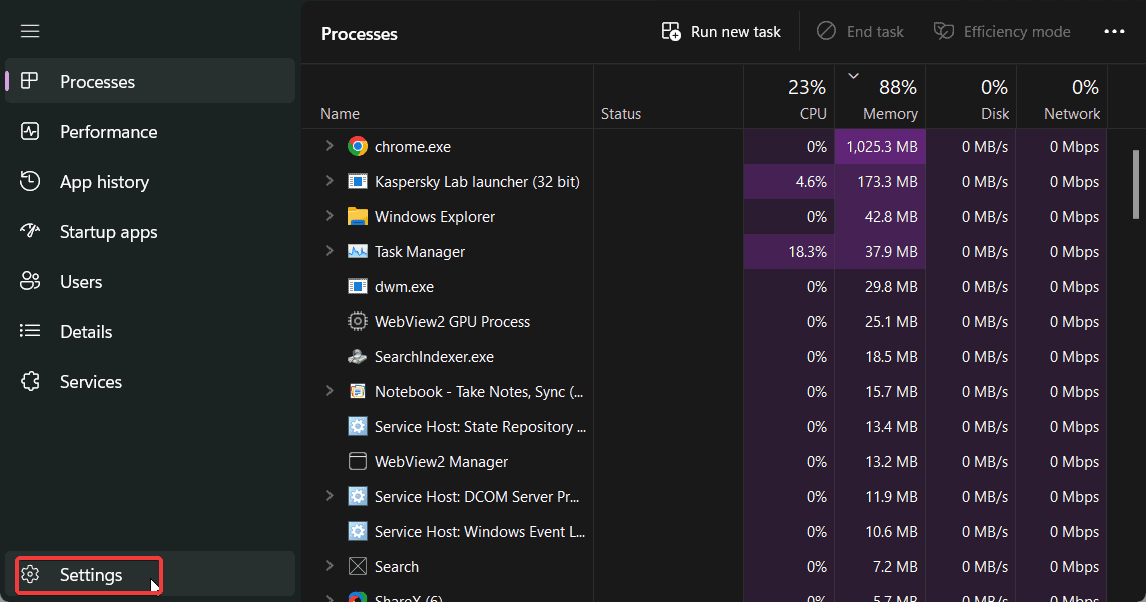
-
Faites défiler vers le bas et cliquez sur le bouton Réinitialiser tous les paramètres par défaut.
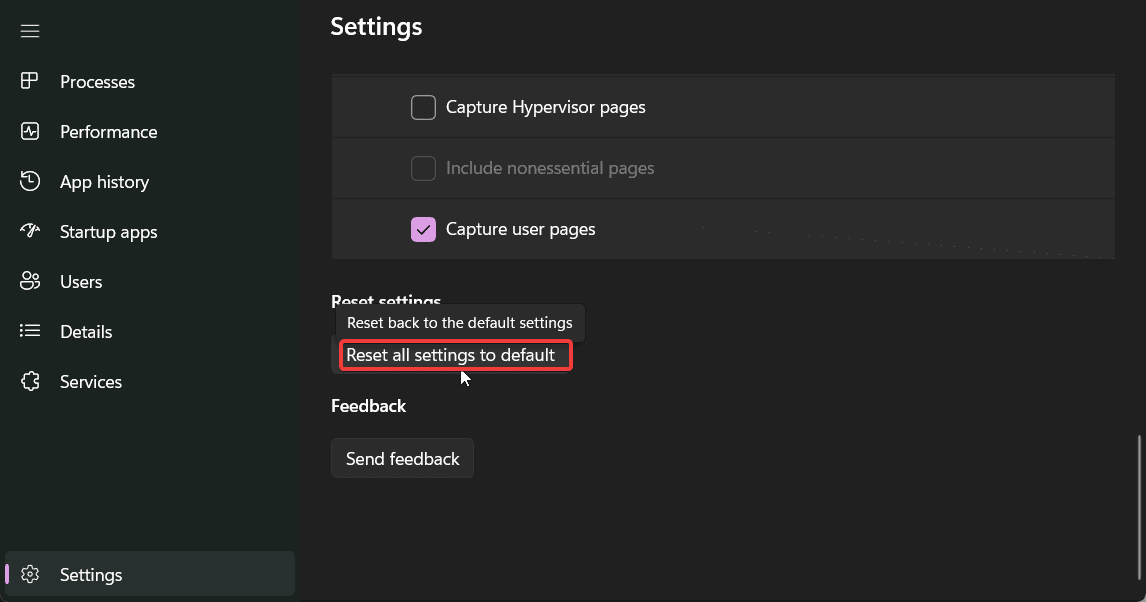
-
Confirmez en cliquant sur Réinitialiser.
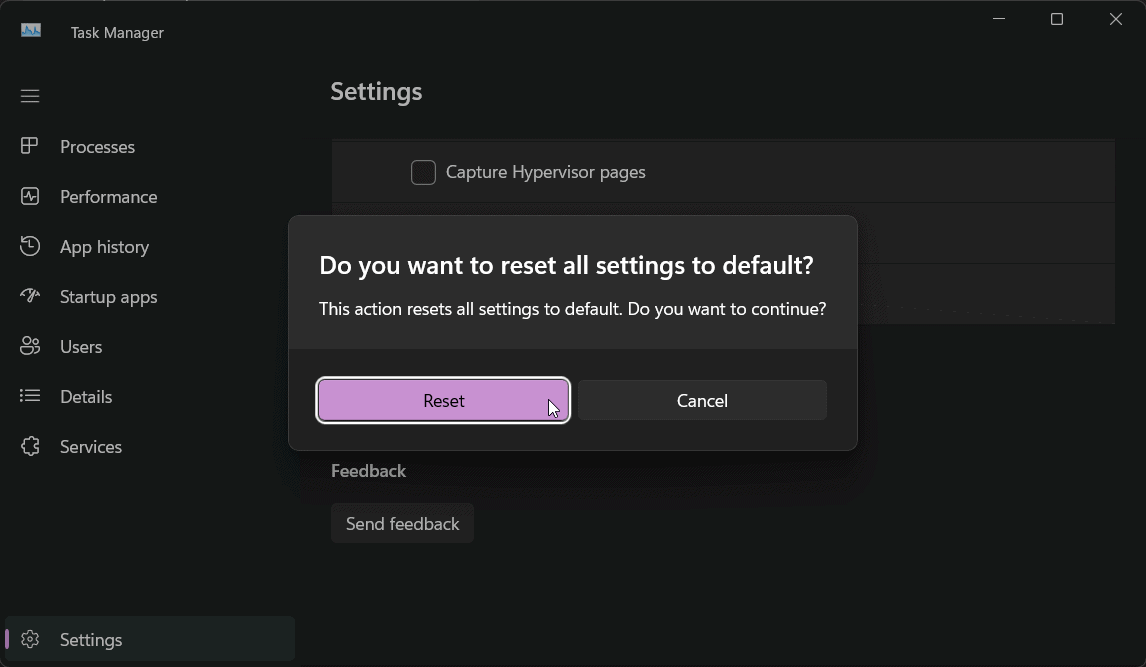
? Si l’option est grisée, cela signifie que le Gestionnaire des tâches est déjà réglé par défaut et que le message ERROR_PROFILING_AT_LIMIT a été déclenché par autre chose.
2. Réparer les fichiers système corrompus
- Appuyez sur Ctrl + S, tapez cmd, et sélectionnez Exécuter en tant qu’administrateur.
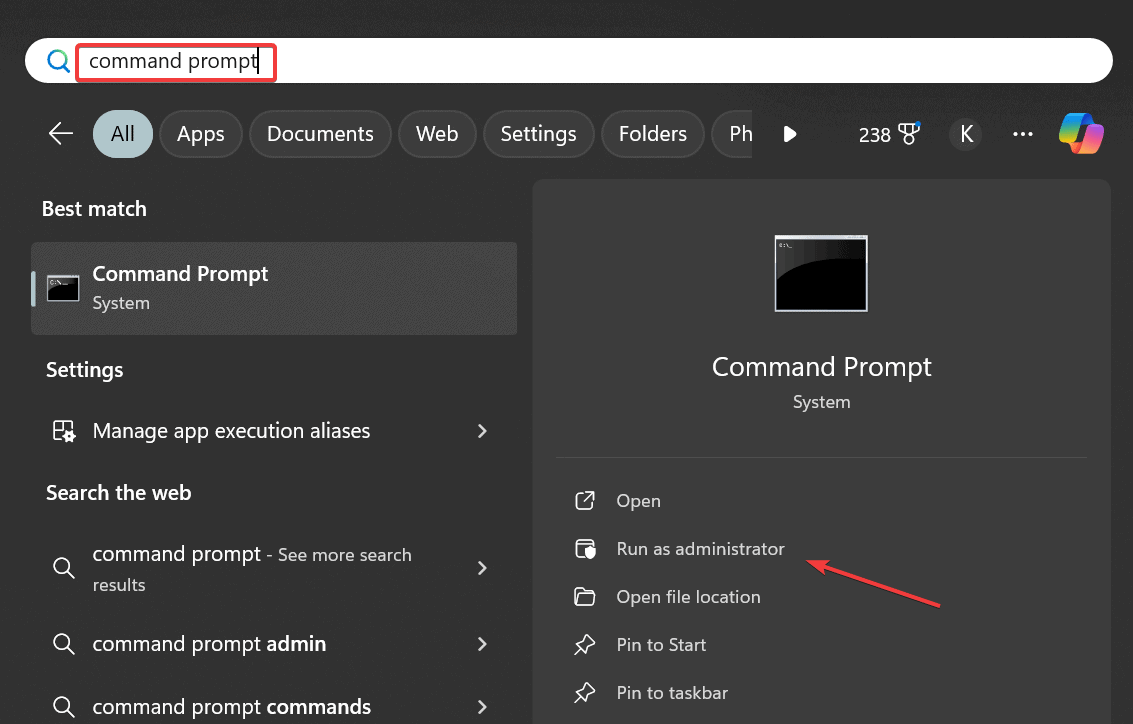
- Tapez sfc/scannow et appuyez sur Entrée.
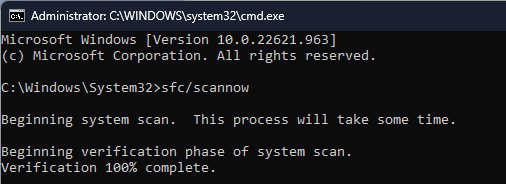
- Attendez que le processus se termine. Cette commande recherchera et réparera les fichiers corrompus sur votre système.
- Redémarrez votre PC et vérifiez si le problème persiste.
3. Désinstaller l’application problématique
-
Si vous obtenez l’erreur lorsque vous utilisez un outil tiers, allez dans Paramètres.
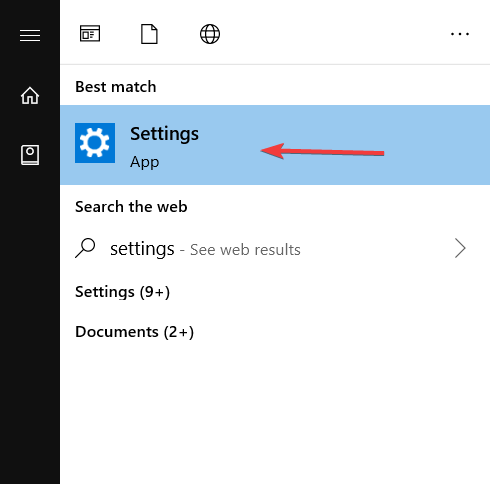
- Sélectionnez Applications > Applications installées.
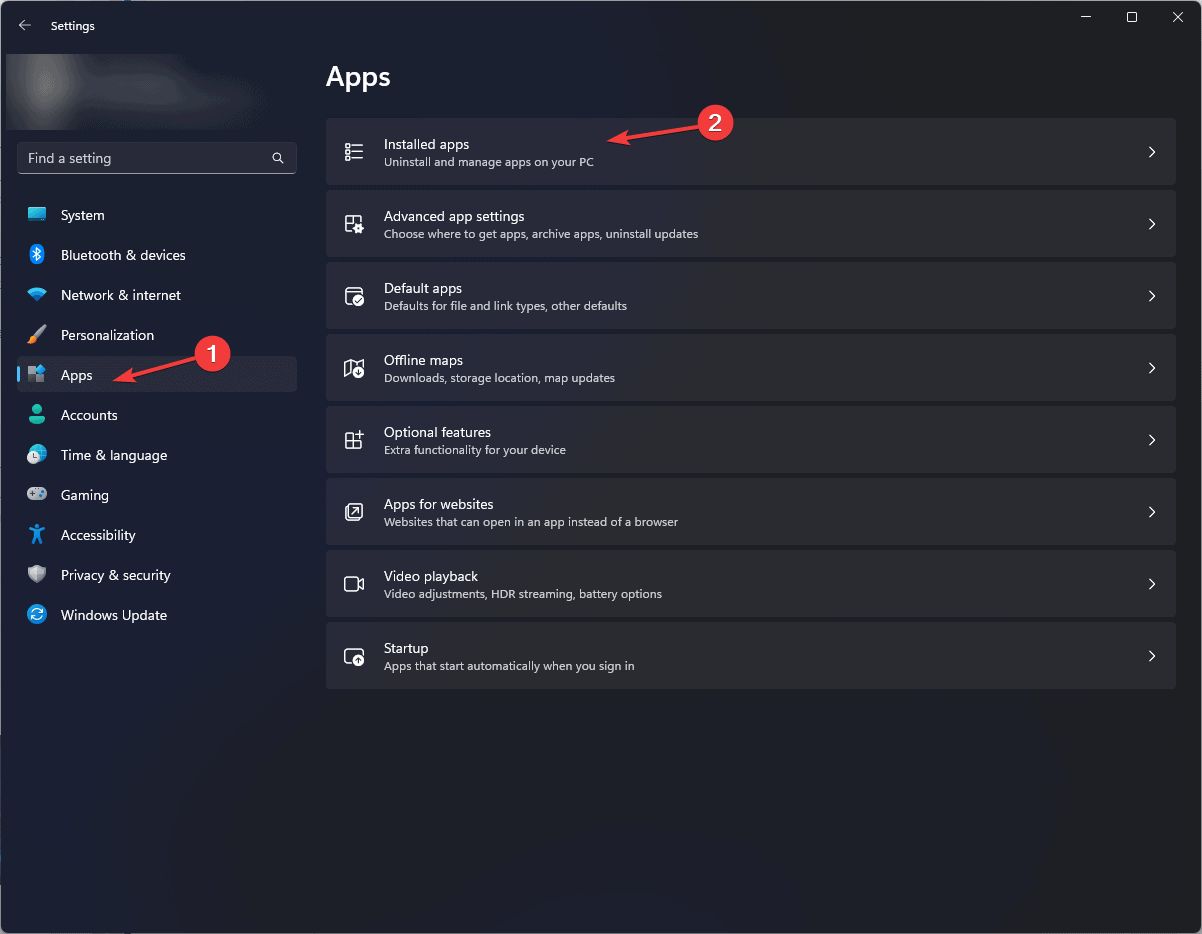
-
Localisez l’application à l’origine de l’erreur, cliquez sur les 3 points à côté et sélectionnez Désinstaller.
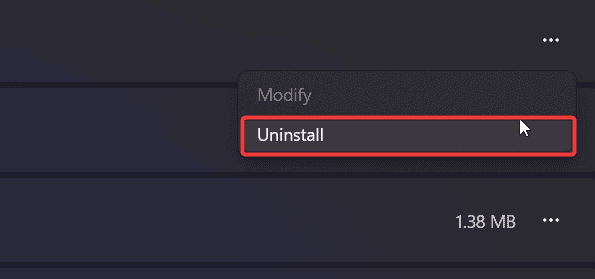
- Redémarrez votre PC et vérifiez si le problème ERROR_PROFILING_AT_LIMIT persiste.
Il est possible que l’application elle-même ait des bogues. Vous pouvez essayer de le corriger en réinstallant ou en contactant le support, ou vous pouvez obtenir une autre application de débogage ou de surveillance du système.
4. Revenir à une version précédente de votre OS
- Tapez Ctrl + S, entrez Récupération, et ouvrez l’application Récupération.
-
Sélectionnez Ouvrir la restauration du système.
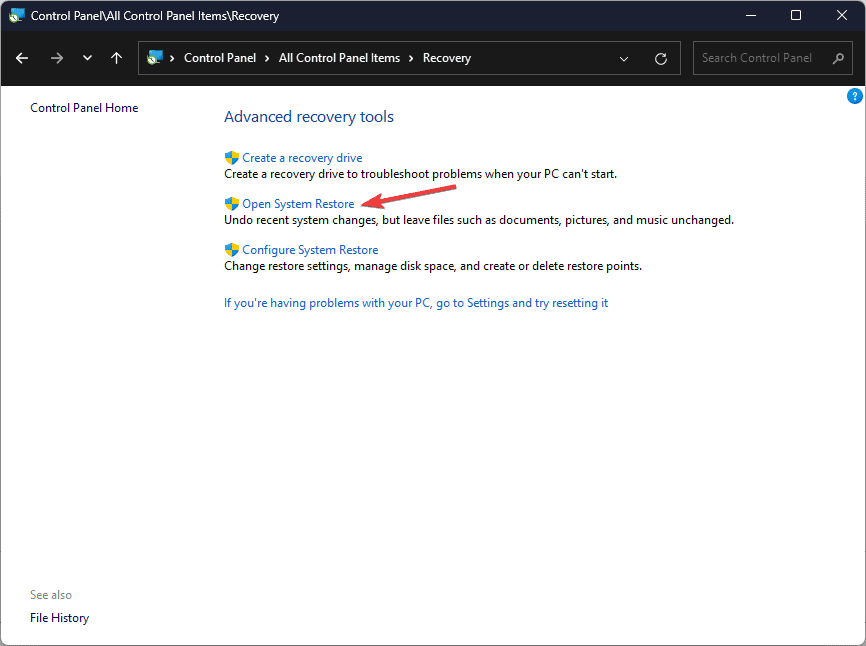
- Vous obtiendrez une liste des états précédents de votre PC avec quelques détails sur les changements effectués.
- Cliquez sur la version à laquelle vous souhaitez revenir et cliquez sur Suivant.
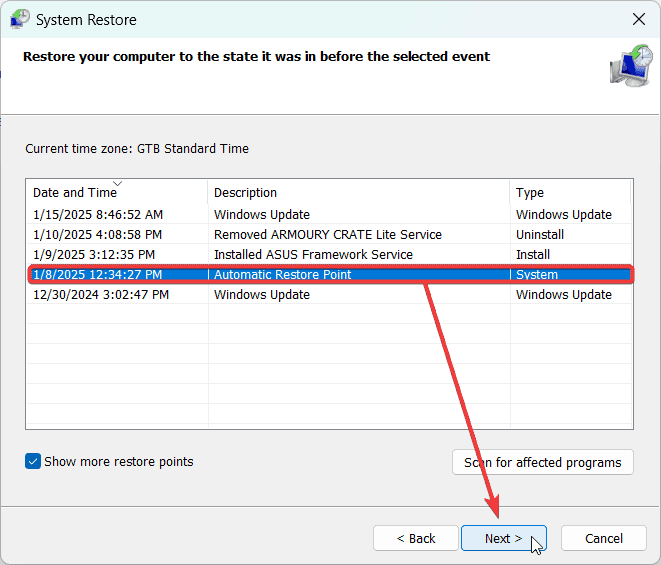
- Confirmez en cliquant sur Terminer et attendez que le processus se termine.
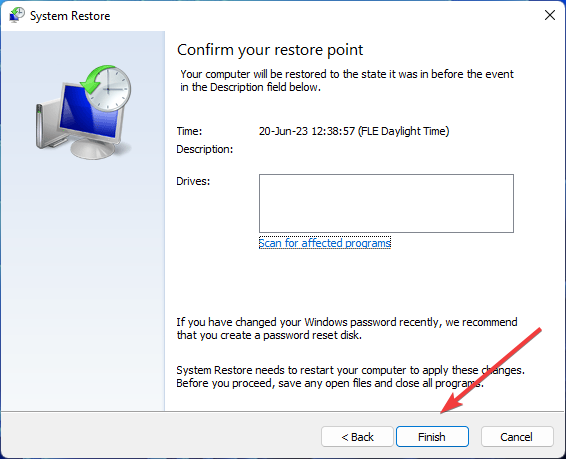
- Redémarrez votre PC. Maintenant, l’erreur de profilage devrait avoir disparu.
Ce processus vous permet de revenir à un état précédent de votre ordinateur lorsque vous n’avez pas effectué les changements ou installé les applications qui ont causé l’erreur.
Avant de commencer, il est préférable de créer une sauvegarde des fichiers que vous jugez importants pour éviter toute perte de données.
Voilà. Voici comment se débarrasser de l’erreur ERROR_PROFILING_AT_LIMIT BSoD de Windows. Si vous rencontrez toujours des problèmes ou si vous avez trouvé un moyen différent de le corriger, veuillez nous le faire savoir dans les commentaires ci-dessous.












